Tutoriel sur la diffusion en continu avec SAM Broadcaster
Téléchargez le diffuseur SAM ici .
Double-cliquez sur le fichier et installez-le.
Si vous ne souhaitez pas installer MySQL, sélectionnez la version « FireBird », c'est très simple.
Ouvrez le diffuseur SAM et configurez votre radio (voir l'image ci-dessous).
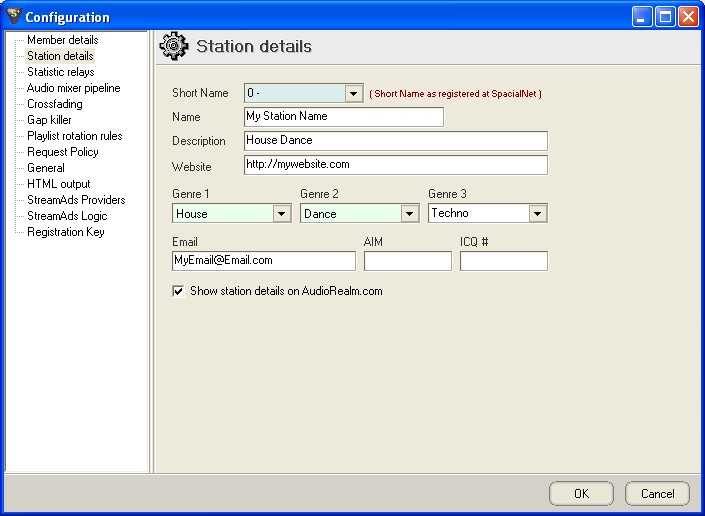
Une fois votre configuration terminée, cliquez sur OK.
Sur le diffuseur SAM, sélectionnez le menu « Fenêtres » puis « Encodeur ».
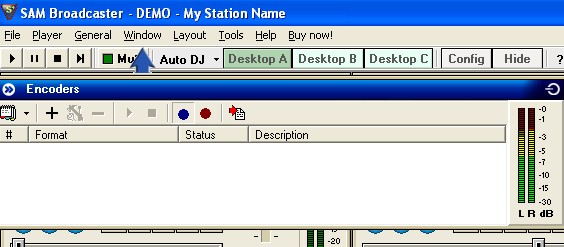
Cliquez sur le bouton Fichier et sélectionnez « NOUVEAU ». La fenêtre Sélectionner un plug-in s'ouvre, comme ci-dessous.
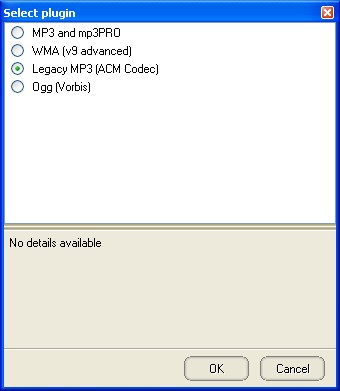
Sélectionnez ensuite votre débit binaire en fonction de votre abonnement sur www.serverroom.net
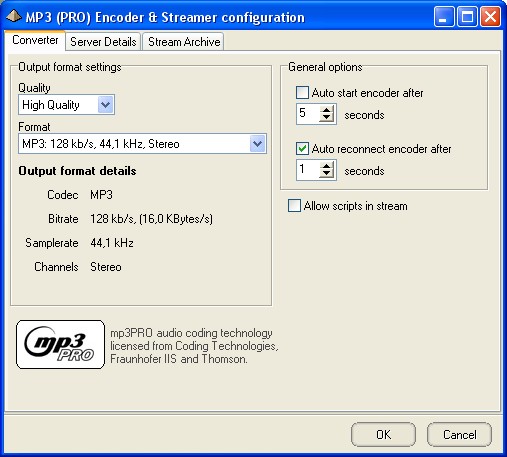
Tous les serveurs de musique en streaming sont compatibles avec les formats MP3 et AAC+ (AAC+V1 et AAC+V2).
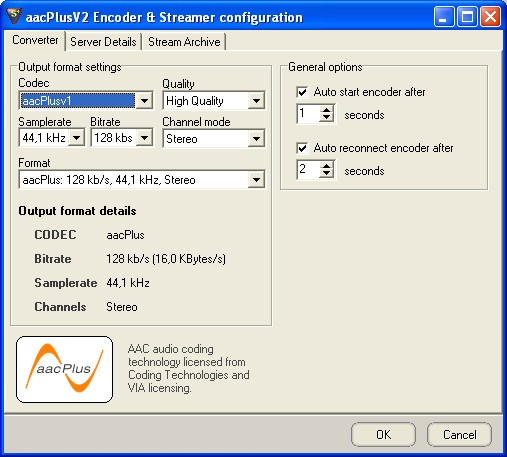
Cliquez sur le menu « Détails du serveur » et renseignez les champs comme indiqué dans l'e-mail concernant les paramètres de www.serverroom.net.
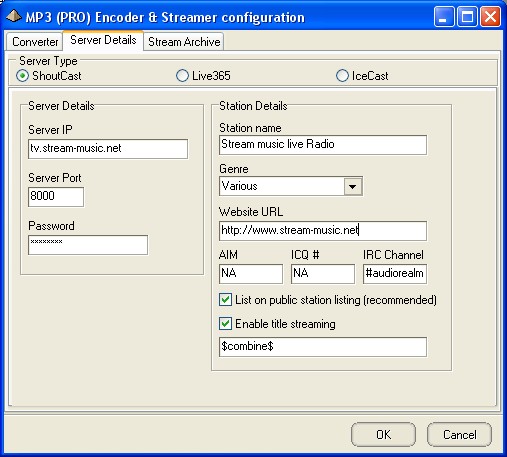
Cliquez sur OK,
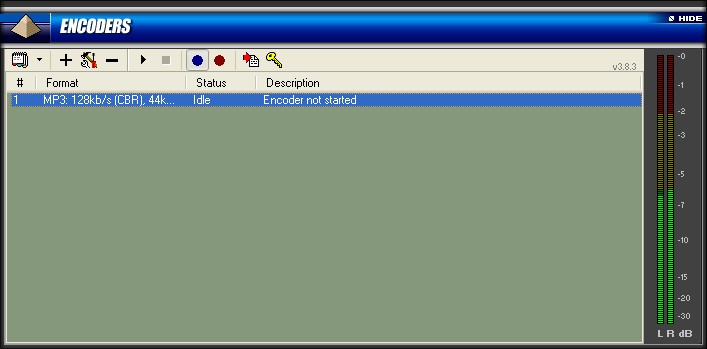
Cliquez sur le bouton lecture
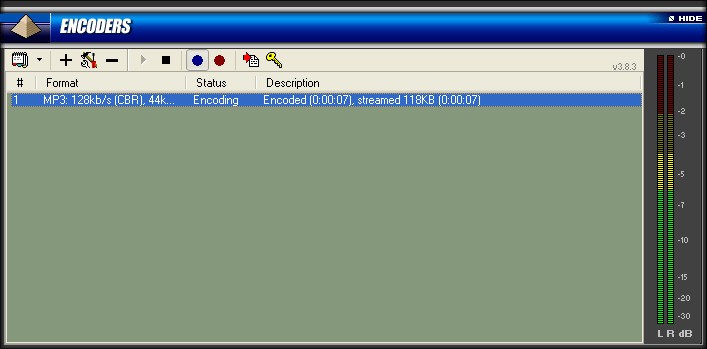
Ou
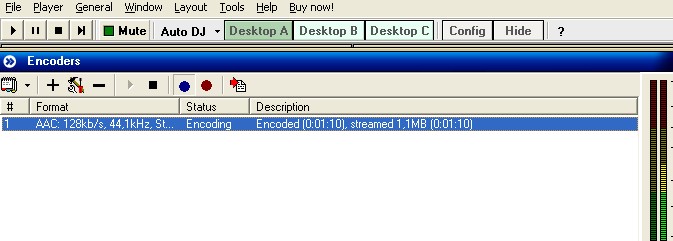
Vous devriez voir sur votre panneau le serveur connecté comme ci-dessous.
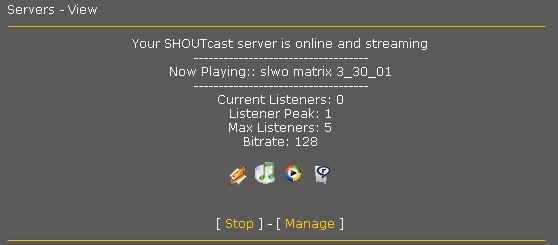
et sur votre page Shoutcast, nom_du_compte.serverroom.net:Numéro_de_port
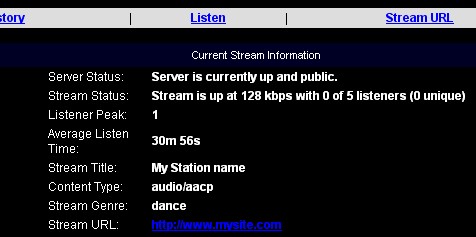
Pour le relais des statistiques
Sur le diffuseur SAM, sélectionnez le menu « Fenêtres » puis « Relais statistiques ».
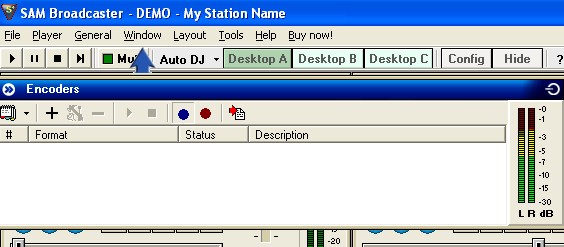
Cliquez sur + ou Ajouter et sélectionnez « Relais de statistiques Shoutcast ».
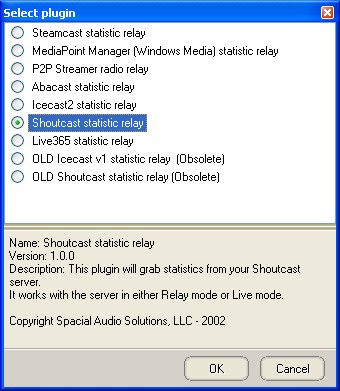
Configurez les paramètres de votre serveur, par exemple comme ci-dessous, puis cliquez sur OK.
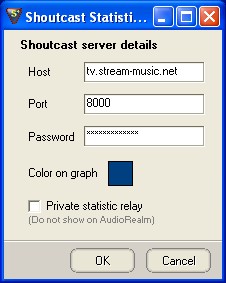
Cliquez sur lecture ou appuyez sur F10 pour mettre à jour les statistiques.
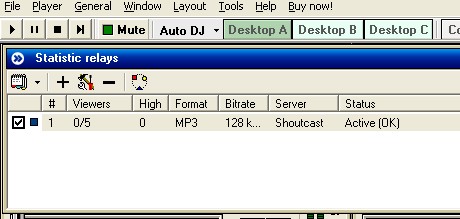
Saviez-vous que nous vendons des services de streaming ?
Nos services de streaming audio et vidéo incluent des connexions illimitées, une bande passante illimitée et bénéficient du soutien de notre équipe d'assistance experte disponible 24h/24 et 7j/7 !